
Оглавление:
- Автор John Day [email protected].
- Public 2024-01-30 11:54.
- Последнее изменение 2025-01-23 15:05.
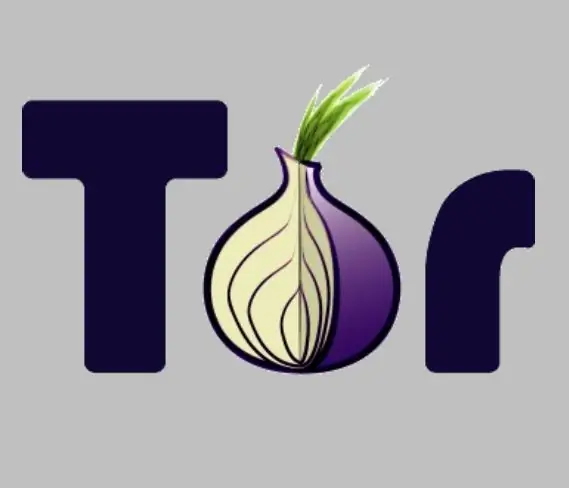
Когда вы выходите в Интернет, вы оставляете следы повсюду. Вы можете общаться с друзьями в чате, проверять веб-сайты или загружать музыку. Если вы живете в стране, где шпионы подглядывают за тем, что обычные граждане делают в Интернете (например, в США), вам нужен способ замести эти следы. Если же вы учитесь в школе, то все еще хуже. Независимо от того, в какой стране вы находитесь, есть вероятность, что ваш доступ к Интернету так же отслеживается, как и любое полицейское государство в мире. Итак, как нам выбраться из наших маленьких виртуальных тюрем? В этом руководстве я расскажу вам о том, что называется Tor (луковый маршрутизатор). Я расскажу, как это работает, а затем предложу несколько простых инструкций о том, как подключить ваш веб-браузер. Больше никаких шпионов!
Шаг 1. Как работает Tor
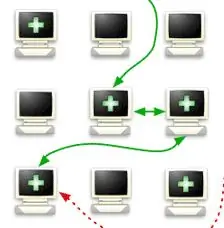
«Луковый маршрутизатор» - это Интернет-сайт, который принимает запросы на веб-страницы и передает их другим луковичным маршрутизаторам и другим луковичным маршрутизаторам, пока один из них, наконец, не решит получить страницу и передать ее обратно через уровни лук, пока он не дойдет до вас. Трафик к луковичным маршрутизаторам зашифрован, а это означает, что школа не может видеть, что вы просите, а слои лука не знают, на кого они работают. Существуют миллионы узлов - программа была создана Управлением военно-морских исследований США, чтобы помочь своим людям обойти цензуру в таких странах, как Сирия и Китай, а это означает, что она идеально подходит для работы в рамках среднего американского высокого уровня. school. Tor работает, потому что в школе есть ограниченный черный список непослушных адресов, которые мы не должны посещать, а адреса узлов постоянно меняются - школа не может отслеживать их все. Здесь есть более полный обзор, но давайте перейдем к установке Tor.
Шаг 2: Установите Tor
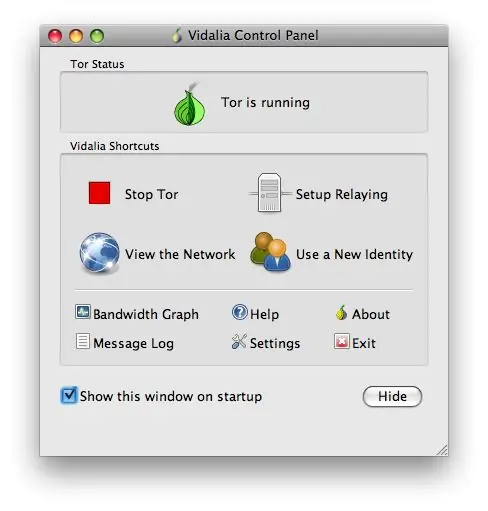
Установить Tor довольно просто. Вы можете оставить большинство значений по умолчанию как есть. Сначала перейдите на страницу загрузки, чтобы получить последнюю версию Vidalia (которая объединяет Tor и несколько других хороших приложений для обеспечения конфиденциальности). Выберите подходящую для своей операционной системы. Затем следуйте инструкциям по его установке. Руководства по установке и настройке рядом с каждым пакетом на этой странице действительно полезны. Ниже приведен снимок экрана с установленным приложением Vidalia на OS X. В окне видно, что Tor запущен и готов защитить меня! Затем мы должны настроить интернет-программу, которую я использую чаще всего: мой веб-браузер.
Шаг 3. Настройте свой веб-браузер с помощью Tor
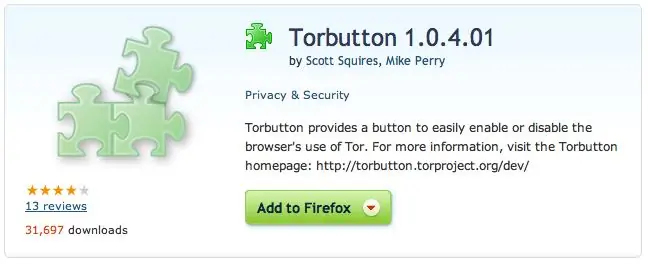
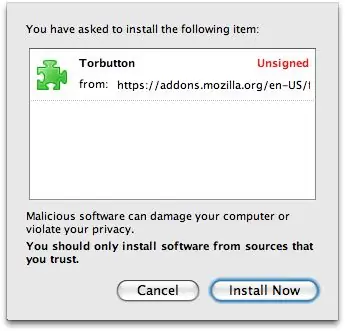
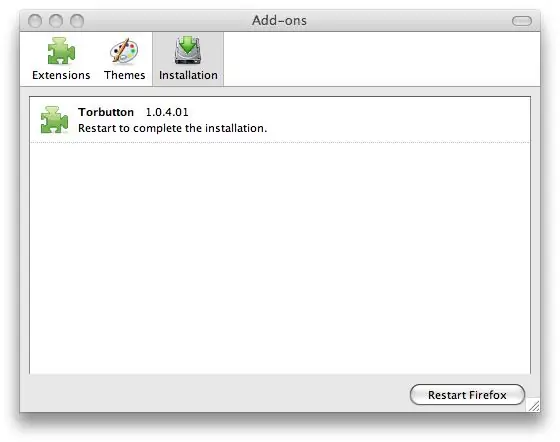
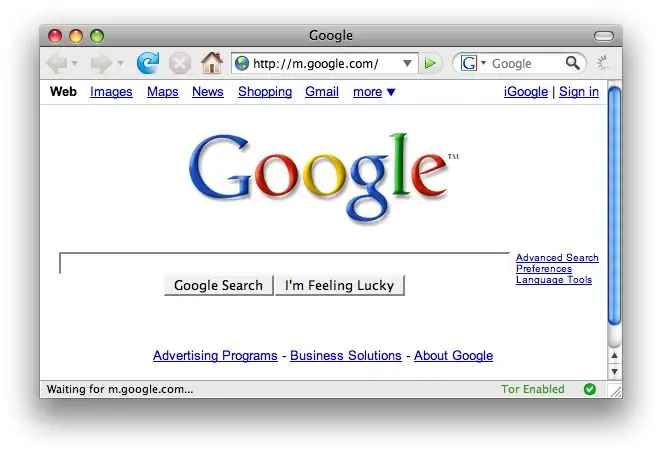
… И когда я говорю «веб-браузер», я имею в виду «Firefox». А что еще вы бы использовали? Настроить TOR в Firefox тоже очень просто, поскольку для Firefox есть готовое дополнение: Torbutton. Просто перейдите по этой ссылке, чтобы загрузить дополнение, установить его и перезапустить Firefox, чтобы запустить его. Когда он установлен правильно, в правом нижнем углу окна браузера вы увидите ссылку «Tor отключен». Просто щелкните по нему, и он переключится на «Tor включен». Ниже приведены снимки экрана, которые помогут вам. После запуска вы защищены! Все ваши данные будут передаваться с компьютера на компьютер и переключаться между путями, скрывая ваше местоположение. Из-за этого веб-страницы будут загружаться немного медленнее, но когда вам нужно безопасно выйти в Интернет, это небольшая плата. TWW, когда я говорю, что вы защищены, я имею в виду, что вы в основном защищены. Читать дальше; В моем последнем шаге рассказывается о других вещах, которые вы можете сделать, чтобы еще больше повысить свою безопасность.
Шаг 4: Теперь будьте осторожны
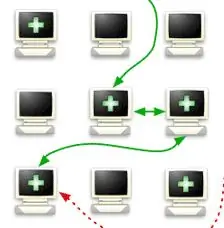
Запуск Tor не поможет, если вы ошиблись. Первое, что нужно сделать, это не забывать всегда включать Tor, когда вы в сети. Возможно, вы хотите сохранить профиль на каком-нибудь сайте (например, Instructables!), Который никто не сможет отследить. Если вы забудете и войдете в систему только один раз без включенного Tor, ваше реальное местоположение будет записано в журналы. Так что будьте осторожны! Во-вторых, вы можете запустить Tor-заражение других ваших интернет-приложений: клиентов обмена мгновенными сообщениями, электронной почты и т. Д. Больше информации об этом можно найти здесь, на вики-странице Tor. Компьютерная безопасность - это постоянная гонка вооружений. Во всем мире есть умные люди (преступники, правительственные шпионы, не говоря уже о ВЗРОСЛЫХ в вашей школе), которые всегда пытаются увидеть, что вы делаете, или заблокировать, куда вы хотите пойти. Никакая безопасность не бывает идеальной, и они найдут способы сломать вашу защиту. Удачи вам там.
Рекомендуемые:
Маршрутизатор превращается в видеорегистратор для IP-камер: 3 шага

Маршрутизатор становится видеорегистратором для IP-камер: некоторые маршрутизаторы имеют мощный процессор и USB-порт на плате и могут использоваться в качестве видеомагнитофона в дополнение к функциям маршрутизации, чтобы собирать и распределять видео и звук с IP-камер, которые транслируются только в потоковом режиме. H264 / 265 RTSP (как самый современный дешевый привет
ESP8266 Сетевые часы без RTC - Nodemcu NTP Clock Нет RTC - ПРОЕКТ ИНТЕРНЕТ-ЧАСОВ: 4 шага

ESP8266 Сетевые часы без RTC | Nodemcu NTP Clock Нет RTC | ПРОЕКТ ИНТЕРНЕТ-ЧАСОВ: В проекте будет создаваться проект часов без RTC, для этого потребуется время из Интернета с использованием Wi-Fi, и он будет отображать его на дисплее st7735
Беспроводная автоматическая система полива растений своими руками без необходимости доступа в Интернет: 3 шага

Беспроводная автоматическая система полива растений своими руками без необходимости доступа в Интернет: я хотел бы автоматически поливать свои растения регулярно, возможно, один или два раза в день в зависимости от разных сезонов. Но вместо того, чтобы заставить друга по IOT выполнять эту работу, я бы предпочел что-то отдельное для этой конкретной задачи. Потому что я не хочу идти
Обход систем фильтрации на компьютерах без уязвимостей TOR (луковый маршрутизатор) или туннелирования Интернета через SSH: 5 шагов

Обход систем фильтрации на ПК без уязвимостей TOR (луковый маршрутизатор) или туннелирования Интернета через SSH: после прочтения сообщения о луковом маршрутизаторе (tor), который позволяет обходить цензуру без отслеживания, я был поражен. Затем я прочитал, что это было не очень безопасно, поскольку некоторые узлы могли вводить ложные данные и возвращать неправильные страницы. Я подумал над этим
Нулевой охладитель / подставка для ноутбука (без клея, без сверления, без гаек и болтов, без винтов): 3 шага

Охладитель / подставка для ноутбука с нулевой стоимостью (без клея, без сверления, без гаек и болтов, без винтов): ОБНОВЛЕНИЕ: ПОЖАЛУЙСТА, ПРОГОЛОСОВАЙТЕ ЗА МОЙ ИНСТРУКЦИЮ, СПАСИБО ^ _ ^ ВЫ МОЖЕТЕ ПОПРОБОВАТЬ ЗАПИСЬ НА www.instructables.com/id/Zero-Cost-Aluminium-Furnace-No-Propane-No-Glue-/ ИЛИ МОЖЕТ БЫТЬ ГОЛОСОВАТЬ ЗА ЛУЧШЕГО ДРУГА
